
Spisu treści:
- Autor John Day [email protected].
- Public 2024-01-30 11:33.
- Ostatnio zmodyfikowany 2025-01-23 15:03.


Pokażę ci, jak podłączyć wysoce konfigurowalny moduł GPS OEM. To świetne elementy wyposażenia, które można wbudować w praktycznie wszystko. Zbudowanie kompletnego, niestandardowego systemu to dużo pracy. Zwykle wymaga szczegółowej wiedzy na temat kilku komponentów. Nawet po nauczeniu się każdego komponentu, złożenie wszystkiego w całość nadal zajmuje dużo czasu. Najpierw zastanawiałem się nad zbudowaniem własnego odbiornika GPS, ale po zapoznaniu się z artykułem o teorii GPS i GLONASS zdecydowałem się zrezygnować z tego przedsięwzięcia, ponieważ prawdopodobnie zajmie to pół roku. Na szczęście dla tych z nas, którzy są chętni do włączenia GPS do naszych niestandardowych projektów (używam ich w robotyce) lub po prostu dowiedz się więcej, istnieje ogromny wybór urządzeń GPS OEM. OEM oznacza, że ma być włączony do innych projektów i nie jest dostarczany z ekranem, obudową lub jakiekolwiek dodatki. Wspaniałą rzeczą w większości tych urządzeń jest to, że są one niezwykle wszechstronne i łatwe do podłączenia. Jak zwykle udostępniłem ten samouczek również w formacie wideo: zrobię co w mojej mocy, aby szczegółowo wyjaśnić każdą sekcję, gdy będziemy kontynuować.
Krok 1: Potrzebne materiały



1. Zasilanie około 5V (3 baterie AA lub AAA szeregowo to 4,5V lub 9V z regulatorem napięcia)2. W przypadku korzystania z regulatora napięcia 9 V - 5 V3. Złącze przewodu do akumulatora 9v4. deska do krojenia chleba5. żeński port szeregowy6. kilka przewodów do podłączenia do portu szeregowego 7. lutownica8. lutowanie Jeśli masz problem ze znalezieniem portu szeregowego, możesz rozebrać na części stare urządzenie. Rozerwałem stary adapter aparatu cyfrowego. Model, który będę demonstrować, jak podłączyć i używać, to Garmin GPS15L. Jednak te instrukcje powinny być dość dobrze stosowane w różnych modelach. Przy wyborze urządzenia OEM ważne jest zwrócenie szczególnej uwagi na format wyjściowy urządzenia. Wyjścia GPS15L oparte na szeregowym poziomie RS232, gdzie jako jednostka Parallax Gps wyprowadza na poziomach TTL. Oznacza to, że model Parallax nie będzie działał tak, jak podłączamy to urządzenie. Poziomy TTL są zwykle używane do komunikacji w układzie scalonym. Tak więc jednostka Parallax byłaby lepiej dopasowana, gdybyś chciał, aby był podłączony bezpośrednio do mikrokontrolera, a nie do komputera.
Krok 2: Podłączanie



Właściwie podłączenie urządzenia jest dość proste. Jeśli używasz regulatora napięcia, upewnij się, że uziemienie zostało podłączone do ujemnych zacisków akumulatora, portu szeregowego i GPS. Możesz używać dowolnego rodzaju źródła zasilania, o ile zapewniasz go w zakresie podanym w instrukcji producenta. (GPS15L 3,3 - 5,4 VDC) Port USB ma normalnie wyjście 5,05 V, więc jest to również opcja. Pierwotnie miałem zepsutą lampę światłowodową, która pobierała 3 baterie AA. Jedna bateria AA lub AAA ma 1,5 wolta. Światłowód miał baterie połączone szeregowo, więc rzeczywista moc wyjściowa wynosiła 3x1,5 = 4,5 wolta. Pierwotnie używałem źródła światła światłowodowego wyciętego i umieszczonego w pojemniku Tupperware z odbiornikiem GPS. Jedyna różnica polega na tym, że nie było regulatora napięcia. Po prostu połączyłem uziemienie i bezpośrednio przylutowałem przewody.
Krok 3: Testowanie w systemie Linux



Dostęp do portu komunikacyjnego Zanim będziesz mógł cokolwiek zrobić z urządzeniem GPS w systemie Linux, prawdopodobnie będziesz musiał zapewnić dostęp do odczytu i zapisu do portu, z którym będziesz testować. Zazwyczaj porty szeregowe znajdują się w /dev/ttys0, /dev/ttys1, …itp. Jeśli używasz adaptera szeregowego na USB, możesz go znaleźć w /dev/ttyUSB Minicom Spośród wszystkich aplikacji, które początkowo wypróbowałem do użycia do badania portu szeregowego/równoległego w Linuksie, najłatwiejszym do użycia był "minicom". Ta aplikacja jest strzałem w dziesiątkę, jeśli jest wstępnie zainstalowana, czy nie, w zależności od używanej dystrybucji. Ubuntu 8 nie był preinstalowany, ale jak widać na zrzutach ekranu, instalacja i działanie zajmuje tylko kilka minut. Pierwszą rzeczą, którą musisz zrobić z minicomem, jest skonfigurowanie go do korzystania z prawidłowe parametry. Możesz skonfigurować aplikację za pomocą przełącznika wiersza poleceń -sRównież gdy używasz minicom, możesz uzyskać dostęp do menu, naciskając "ctrl" i "a", a następnie naciskając "z" Adapter szeregowy na USB Adapter, którego aktualnie używam, Zbudowałem siebie. Polecam jednak zakup przejściówki opartej na układach z serii FTDI. FTDI oferuje doskonałą obsługę sterowników na wszystkich platformach! Sparkfun oferuje kilka gotowych rozwiązań. Mają też świetny samouczek na temat korzystania z układu RS232RL z Eagle w celu stworzenia własnego.
Krok 4: Testowanie w systemie Windows



Aby przetestować takie rzeczy w systemie Windows, zawsze używam Hyperterminala. Jest instalowany domyślnie przez większość czasu. Myślę, że musiałem go raz zainstalować z dodawania/usuwania programów na systemie z systemem Windows Server.
Początkowe ustawienia, które będą potrzebne do skonfigurowania Hyperterminala, znajdują się zwykle w podręczniku producenta. W przypadku GPS15L domyślna prędkość transmisji wynosi 4800bps. Dołączyłem zrzut ekranu adaptera szeregowego na USB, którego użyłem w moim projekcie robotyki GPS. Należy wspomnieć, że zostało to zrobione na komputerze z systemem Windows 2000. Obsługa sterownika dla tego kabla jest raczej ograniczona. Zobacz poprzedni krok dla adaptera, który polecam.
Krok 5: Zrozumienie wyników

GPS15L może wysyłać w sentencjach NMEA 0183 v2 lub NMEA 0183 v3. NMEA 0183 to po prostu fantazyjna nazwa mówiąca, że urządzenie wyświetla zdania tekstowe w określonym formacie. Jest to format, który jest dość uniwersalny między jednostkami GPS do wyprowadzania danych. Na szczęście instrukcja obsługi GPS15L/H szczegółowo opisuje każde z tych zdań.
Przy pierwszym uruchomieniu 15L wyświetla całą masę różnych zdań. W aplikacji robotycznej, do której tego używałem, wyłączyłem każde inne zdanie z wyjątkiem zalecanych minimalnych danych GPS/TRANSIT (RMC). Poniżej znajduje się przykład tego zdania. $GPRMC, 163126, V, 4335.2521, N, 08446.0900, W, 000.0, 173.2, 051206, 006.1, W*62 Zdanie zawiera długość i szerokość geograficzną, prędkość nad dnem, kurs nad dnem i wiele więcej przydatnych informacji. Należy pamiętać, że jeśli wyłączysz wszystkie zdania z wyjątkiem RMC, podczas korzystania z urządzenia z oprogramowaniem innym niż niestandardowe, niektóre funkcje mogą zależeć od innych zdań. Następnie pokażę, jak zmienić ustawienia na 15L/H.
Krok 6: Modyfikowanie ustawień GPS

Zakładając, że udało Ci się pomyślnie przetestować urządzenie za pomocą Minicoma lub Hyperterminala, powinieneś być w stanie również wysyłać do niego polecenia. Jeśli spojrzysz w instrukcji produktu, znajduje się sekcja o nazwie "Interfejs oprogramowania GPS 15H i 15L". Ta sekcja opisuje wszystkie zdania, które możesz wysłać z powrotem do urządzenia GPS w celu jego skonfigurowania. To naprawdę proste. Wszystko, co musisz zrobić, to wpisać jedno ze zdań programu.
Na przykład w Hyperterminalu możesz wpisać coś takiego: $PGRMO, GPRMC, 0 wyłączyłoby zdanie GPRMC. Możesz również zapisać wszystkie polecenia, które chcesz wykonać w pliku tekstowym, a następnie hiperterminal "wpisz" ten plik do urządzenia GPS.
Krok 7: Programowanie


Prawdziwe piękno jednostki OEM ujawnia się, gdy zdecydujesz się stworzyć dla niej niestandardowe oprogramowanie. Muszę przyznać, że mam spore doświadczenie w programowaniu. Z pewnością nie jest łatwo napisać bufor szeregowy w celu odczytania danych do niestandardowej aplikacji. Jeśli nie chcesz pisać niestandardowego oprogramowania dla urządzenia, gorąco polecam program gpsDrive dla systemu Linux. Będzie działać bezpośrednio po wyjęciu z pudełka ze wszystkim, co wysyła zdania NMEA 0183. Jeśli chcesz napisać niestandardowe oprogramowanie, masz szczęście. Dołączyłem klasę, którą napisałem w Javie, która może wysyłać i odbierać dane do portu szeregowego. Należy wspomnieć, że Java nie zawiera domyślnie klas potrzebnych do obsługi komunikacji szeregowej. W przypadku klasy, którą załączyłem, korzystam z biblioteki open source RXTX. Jeśli jesteś sceptyczny i chciałbyś zobaczyć, jak działa jednostka i kod, możesz udać się na moją stronę internetową i obejrzeć wideo autonomicznego projekt nawigacji robota. Mam też dostępny kompletny kod źródłowy, który był używany do nawigacji robota. Co najważniejsze, baw się dobrze z GPS!
Zalecana:
Zmiana przeznaczenia pilota LED RF do sterowania „wszystkim”!: 5 kroków

Zmiana przeznaczenia pilota LED RF do sterowania „wszystkim”!: W tym projekcie pokażę ci, jak zmienić przeznaczenie pilota LED RF, aby kontrolować prawie wszystko, co chcesz. Oznacza to, że przyjrzymy się bliżej procesowi transmisji pilota RF, odczytanego z przesyłanych danych za pomocą Arduino µC
Osadź projekty Tinkercad w instrukcjach: 4 kroki (ze zdjęciami)

Osadź projekty Tinkercad w Instructables: Czy wiesz, że możesz osadzić interaktywny projekt Tinkercad w dowolnym Instructable? Oto jak! Ta umiejętność przyda się, gdy dzielisz się poradnikami związanymi z projektami Tinkercad i jest idealna do obecnie otwartego nauczania na odległość z Tinkerc
Przycisk zasilania Super Ghetto na moim Oneplus One (powinien działać na wszystkim): 3 kroki

Przycisk zasilania Super Ghetto na moim Oneplus One (powinien działać na wszystkim): Problem: Wszystkie przyciski w moim telefonie są zepsute. Wymiana ich jest tylko tymczasowym rozwiązaniem, ponieważ moja tylna pokrywa jest zepsuta i nigdzie nie mogę znaleźć zamiennika, który nie przekracza ceny używanego OPO, ale pomyślałem, dlaczego nie uaktualnić, jeśli
Zdalne sterowanie wszystkim!: 7 kroków
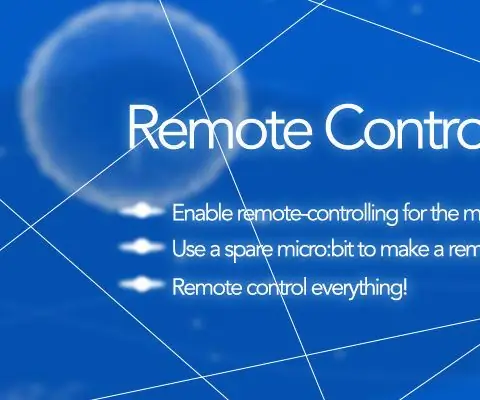
Zdalne sterowanie wszystkim!: Czy masz już projekt micro:bit, którym chciałbyś sterować z daleka? Połącz siły ze znajomym lub zdobądź zapasowy micro:bit, aby wykonać zdalnie sterowany projekt z 2 micro:bitami. (Nie chwytaj mikro:bitu znajomego. Bądź miły.)
Jak podłączyć urządzenie DeLorme Earthmate GPS LT-20 do Google Earth, aby uzyskać świetną mapę śledzenia GPS.: 5 kroków

Jak podłączyć urządzenie DeLorme Earthmate GPS LT-20 do programu Google Earth, aby uzyskać świetną mapę śledzenia GPS.: Pokażę ci, jak podłączyć urządzenie GPS do popularnego programu Google Earth bez korzystania z programu Google Earth Plus. Nie mam dużego budżetu, więc gwarantuję, że będzie to tak tanie, jak to tylko możliwe
